1.1. 安装过程详解
生产服务器如果是大内存(4G以上内存),建议安装64位版本rhel-server-7.0-x86_64-dvd.iso
启动加载后如下图:
界面说明:
Install Red Hat Enterprise Linux 7.0 安装RHEL7系统
Test this media & install Red Hat Enterprise Linux 7.0 测试安装介质及安装RHEL7系统 (相对于RHEL6来,将检测媒介提前到初始安装页面中)
Troubleshooting 故障排除
选择Troubleshooting,可以从下面界面看到:
安装基本的图形模式
安装救援系统
从本地驱动器启动
内存测试
返回菜单
返回菜单,选择第一项Install Red Hat Enterprise Linux 7.0 按回车,系统开始安装见下图:
安装过程语言的选择,正式生产服务器建议安装英文版本,这里保持默认英文点击下一步
单击continue
进入到了安装汇总页面,从此页面显示三大块分别为:
LOCALIZATION 本地化:可以看在此下面配置时间时区,键盘设置以及语言
SOFTWARE 软件:在SOFTWARE下面可以到安装来源和自定义软件安装,默认系统选择最小化的安装
SYSTEM 系统:安装目标设备和网络配置
附:
可以在system系统中的installation destination进行磁盘分区管理:自动分区和手动分区
这里我创建如下分区:
/boot 分区 500MB
swap分区 4096MB(一般设置为内存的2倍)
/分区剩余全部空间
备注:生产服务器建议单独再划分一个/data分区存放数据
点击左上角的done,进入下面的界面
点击accept changes,回到安装汇总页面,点击begin installation,进入下面界面:
选择user settings的root password,设置root账户的口令。
安装完成之后,点击reboot重启
重启后进入到初始安装界面,配置license 及注册设置。
系统首次初始化后,就进入了启动界面
第一项是正常启动系统,第二项是以恢复启动系统。
2.2. 注意事项<安装后>
注1:系统默认编码设置文件,由/etc/sysconfig/i18n 更改为 /etc/locale.conf该文件主定义你当前系统的语言环境变量设置,这里是LANG=”en_US.UTF-8”、系统预置了那些
语言支持,如:
SUPPORTED="zh_CN.GB18030:zh_CN:zh:en_US.UTF-8:en_US:en"
以及定义控制台终端字体,如SYSFONT="latarcyrheb-sun16"
注2:常用命令安装:查看anaconda-ks.cfg,确定是否装base软件组
显示部份信息如下:

若没安装base软件组,则一些常规命令如ifconfig等就无法使用。可以使用yum groupinstall base安装base软件组。
转载于:https://blog.51cto.com/aitata/1661092







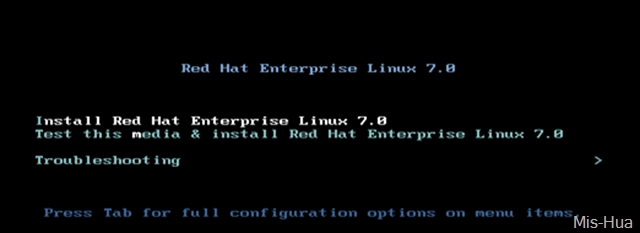
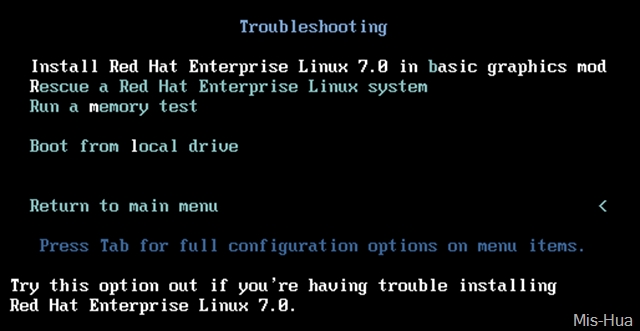
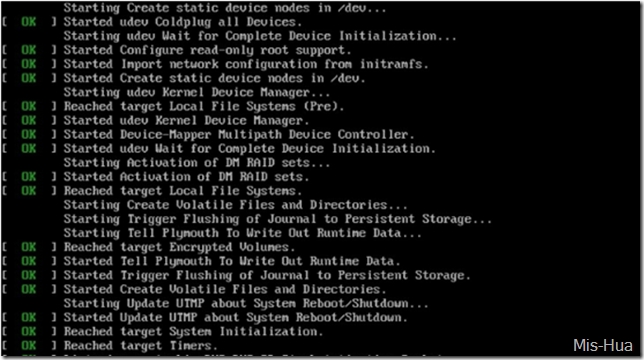
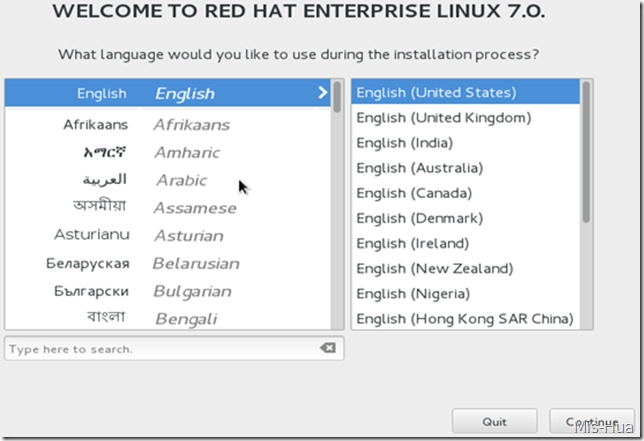
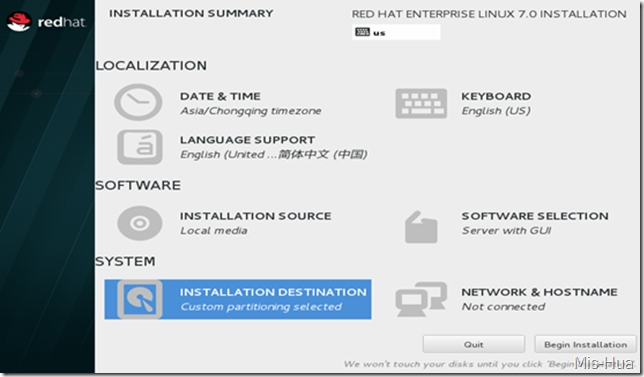
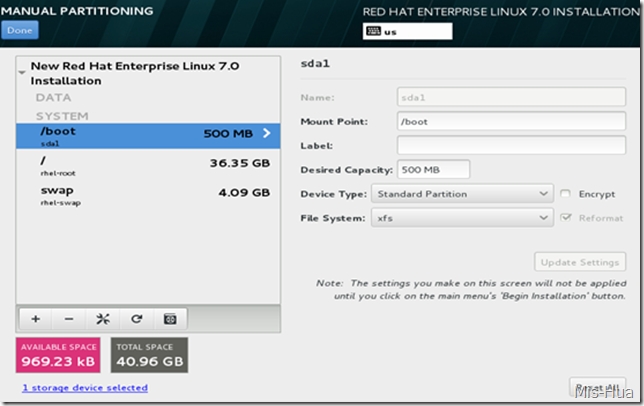
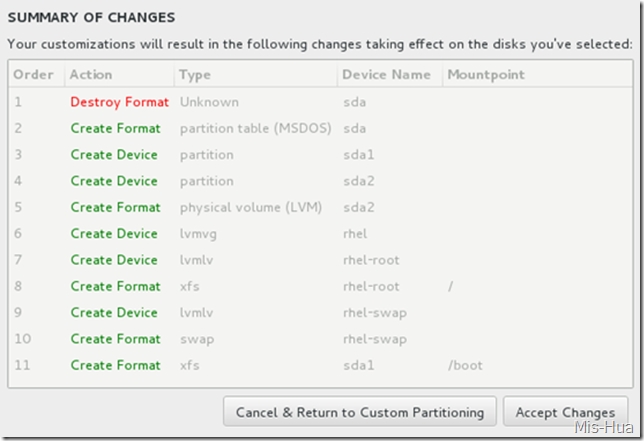
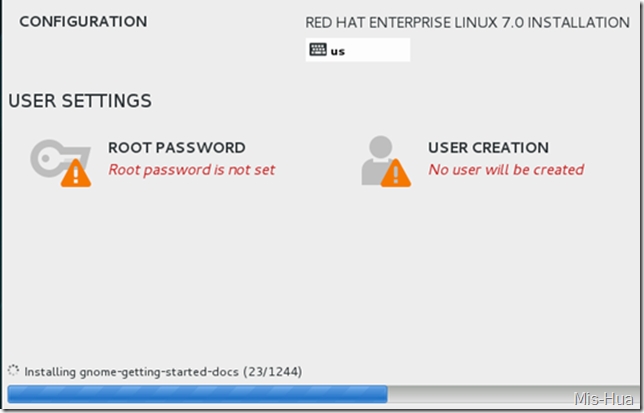
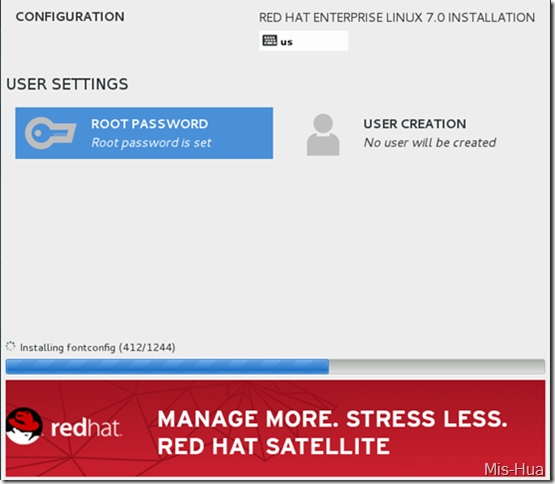
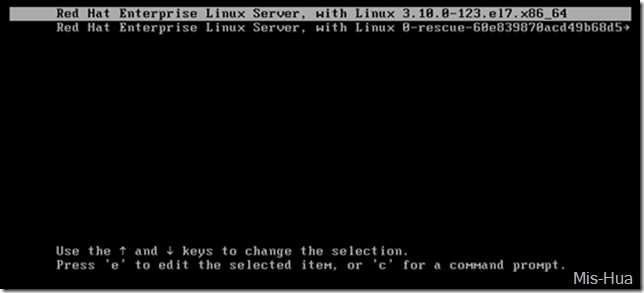














 3万+
3万+











 被折叠的 条评论
为什么被折叠?
被折叠的 条评论
为什么被折叠?








